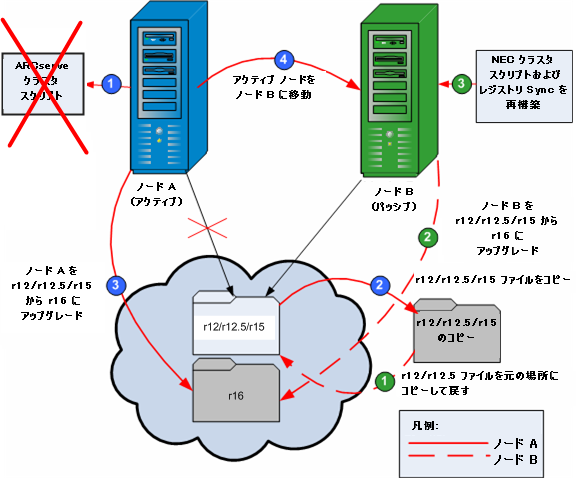
このセクションでは、MSCS クラスタ対応環境で、最新のサービス パックを含む CA ARCserve Backup r12、r12.5、および r15 をこのリリースにアップグレードするために実行する必要がある手順について説明します。
始める前に、「以前のリリースからの CA ARCserve Backup のアップグレード」に記載されている情報を確認してください。
CA ARCserve Backup を NEC CLUSTERPRO 環境で r12/r12.5/r15 から r16 にアップグレードするときは、以下の手順に従ってクラスタ化されたバックアップ データを安全に保護する必要があります。 CA ARCserve Backup r12/r12.5/r15 をまだクラスタ環境で使用していない場合は、この手順を実行する必要はありません。 この手順では、NEC CLUSTERPRO クラスタ環境で CA ARCserve Backup r12/r12.5/r15 の以下のアップグレードを実行するシナリオをサポートしています。
このアップグレード手順では 2 ノード クラスタ環境を想定しており、ノード A は初期アクティブ ノードを、ノード B は初期パッシブ ノードを表しています。
以下の図は、アップグレード手順を示します。
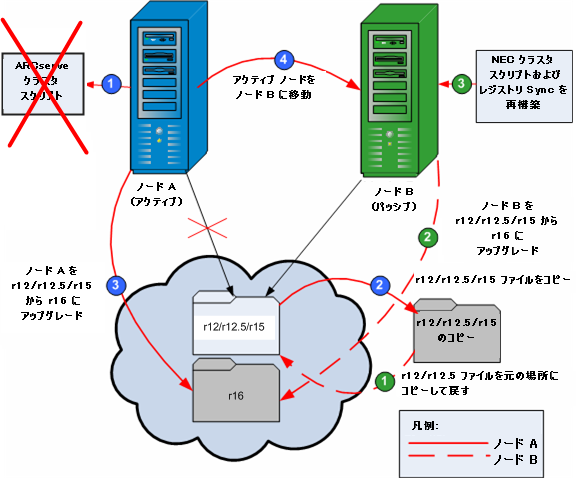
NEC CLUSTERPRO 環境で CA ARCserve Backup を r12/r12.5/r15 から r16 にアップグレードする方法
ノード A:
CA ARCserve Backup r12/r12.5/r15 ファイルのバックアップ コピーが元のファイルとは別の場所に置かれます。
CA ARCserve Backup r16 のアップグレードのインストールの場所は、r12/r12.5/r15 が現在インストールされている場所と同じである必要があります。
ノード A の CA ARCserve Backup が r12/r12.5/r15 から r16 にアップグレードされます。 このときは新しい ARCserve クラスタ リソースをセットアップしないでください。
注: クラスタ マネージャは NEC のユーティリティで、NEC CLUSTERPRO をインストールしたサーバにインストールされています。 クラスタ マネージャは、[スタート]メニューの NEC ExpressCluster Server グループからアクセスします。 クラスタ マネージャから、クラスタに関連したほとんどの環境設定および管理タスクを実行できます。
ノード B:
CA ARCserve Backup r12/r12.5/r15 のファイルが最初の場所に戻ります。
ARCserve_Home¥SQLASDB¥data
上記のディレクトリのファイルをすべて選択します。
選択されたファイルを右クリックして、ポップアップ メニューの[プロパティ]をクリックします。
[プロパティ]ダイアログ ボックスが開きます。
[追加]をクリックし、[ネットワーク サービス]セキュリティ グループを選択します。
[ネットワーク サービス]セキュリティ グループの権限を「フル コントロール」に設定します。
[OK]をクリックし、[プロパティ]ダイアログ ボックスで[OK]をクリックします。
新規の NEC HA スクリプトが作成され、レジストリが同期化されます。
注: CA ARCserve Backup データベースの前回のバックアップの実行が本リリースへのアップグレード前である場合、CA ARCserve Backup は CA ARCserve Backup データベースのリカバリをサポートしません。 アップグレードの完了後に、できるだけ早く CA ARCserve Backup データベースをバックアップすることをお勧めします。 CA ARCserve Backup データベースのバックアップの詳細については、「管理者ガイド」を参照してください。
| Copyright © 2011 CA. All rights reserved. | このトピックについて CA Technologies に電子メールを送信する |